-
En attendant noël


Tutoriel revu et corrigé le 09.12.2019
Merci Inge Lore pour la traduction en allemand
******
Ce tutoriel a été réalisé avec Psp x3Mais peut être fait avec d’autres versions
******
Pour proposer mes tutoriels sur votre forum ou groupeMerci de m’en faire la demande
******
Si vous publiez votre création sur un site ou blogMerci de mettre un lien vers le tutoriel
Merci de votre compréhension
******
Les tubes que j'utilise pour mes tutorielsOnt été reçus sur des groupes des auteurs des tubes
Dont j’ ai l’autorisation pour les employer
Ou
Ont été trouvés sur le net, par mes nombreuses recherches
Si un de ces tubes vous appartient, merci de me contacter
Pour que je puisse ajouter le lien vers votre site
******
Filtres utilisés
Simple - Pizza Slice Mirror
Unlimited 2 - It@lian Editors Effect - Effecto Fantasma
AP01 ( Innovations_ - Lines-SilverLining
Toadies - What Are You?
Unlimited 2 - Toadies - Ommadawn
Alien Skin - Eyes Candy 5 Impact - Perspective Shadow
Alien Skin - Eye Candy - Nature - Fire


******
Matériels utiliés1 tube personnage de DIDIER
1 tube de db~kittySantaHat
1 tube DBV - 1 tube Fireplace
Placer les 3 motifs à mettre dans le dossier Textures de votre psp
1 élément texte
Double clic sur le préset et il se place dans votre filtre
Placer les 9 sélections dans le dossier sélections de votre PSP
1 palette de couleur
******
Ma palette de couleur
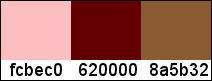
N’hésitez pas à changer vos couleurs et le mode des calques
Selon les couleurs que vous allez employer
Fichier – Nouveau – Nouvelle image 900 x 500 pixels

Préparer votre palette de couleurs avec le tube principalAvant-plan – couleur #fcbec0
Arrière-plan – couleur #620000
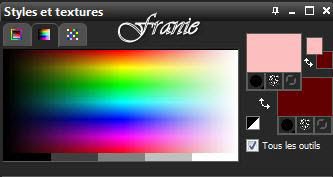
Préparer un dégradé rectangulaire avec vos 2 couleurs
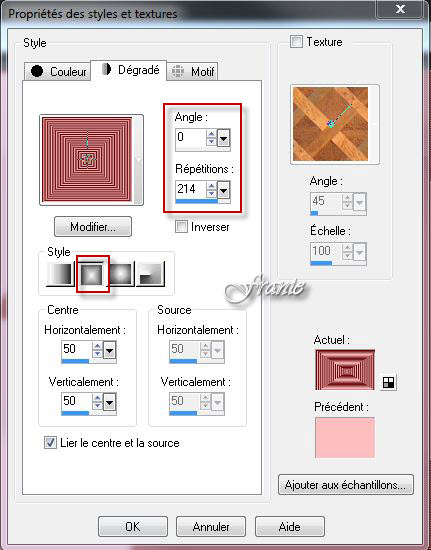
Verser dans votre calque transparent
Calques – Dupliquer
Effets – Modules externes – Simple / Pizza Slice Mirror
Calques – Dupliquer – Image – Miroir
Propriétés du calque à 50%
Fusionner avec le calque du dessous
Calques – Nouveau calque raster
Sélections – Charger la sélection à partir du disque (tuto34_7)
Ouvrir votre papier (BD-Traditional Xmas Part2-Paper11)
Dans Styles et textures – Motif - Trouver votre papier
Avec les réglages suivants

Prendre le pot de peinture – Verser dans la sélection
Sélections – Désélectionner
Calques – Dupliquer – Image – Miroir
Fusionner avec le calque du dessous
Réglages – Netteté – Davantage de Netteté
Vous positionner sur la copie de raster 1
Sélections – Charger la sélection à partir du disque (tuto34_6)
Sélectionner –Transformer la sélection en calque
Calques – nouveau calque raster
Ouvrir le tube (parquet01) – Dans Style et textures – Motif
Trouvé le motif avec le réglage suivant - Opacité 50

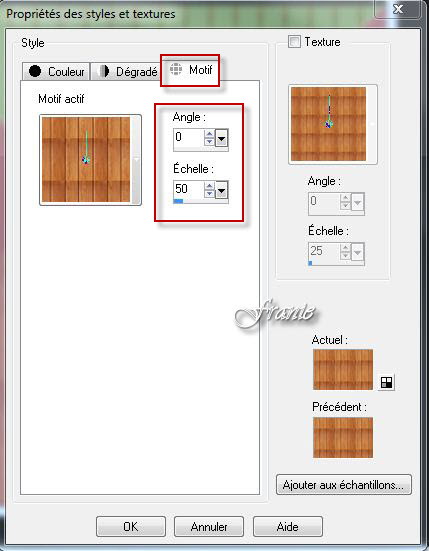
Effets – Effets de bords – Accentuer
Sélections - Désélectionner
Calques – Fusionner avec le calque du dessous
Sélections – Charger la sélection à partir du disque (tuto34_1)
Calques – Nouveau calque raster
Ouvrir votre papier (gerdatroongoud1md2)
Dans Styles et textures – Motif - Trouver votre papier
Attention – Remettre l’opacité du pot de peinture à 100%
Avec les réglages suivants

Verser dans la sélection
Sélections – Désélectionner
Placer en haut de la pile (raster3)
Vous avez ceci
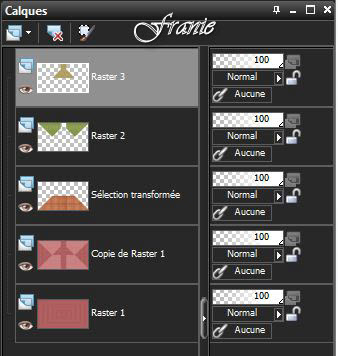
Effets – Effets 3D – Ombre portée
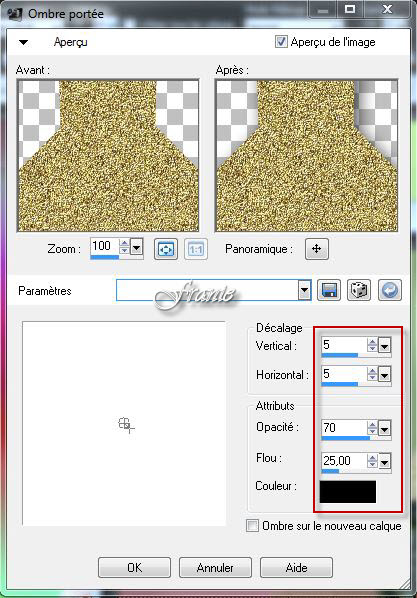
Refaire -5 / -5 / 70 / 25
Calques – Nouveau calque raster
Sélections – Charger la sélection à partir du disque (tuto34_2)
Ouvrir le tube cheminée – Copier – Coller dans la sélection
Sélections – Désélectionner
Effets – Effets de bords – Accentuer
Préparer un dégradé Linéaire avec les couleurs #fcbec0 – #620000

Calques – Nouveau calque raster
Sélections – Charger la sélection à partir du disque (tuto34_5)
Remplir la sélection du dégradé
Effets – Modules externes
Unlimited 2 – It@lian Editors Effect / Effeto Fantasma (2 fois)

Sélections – Désélectionner
Sélections – Charger la sélection à partir du disque (tuto34_8)
Sélections – Transformer en calque
Effets – Modules externes - AP 01 (Innovations) - / Lines – SilverLining
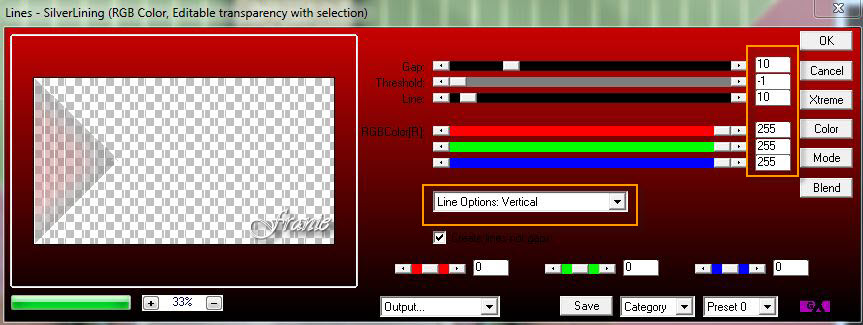
Effets – Effets – 3D – Ombre portée
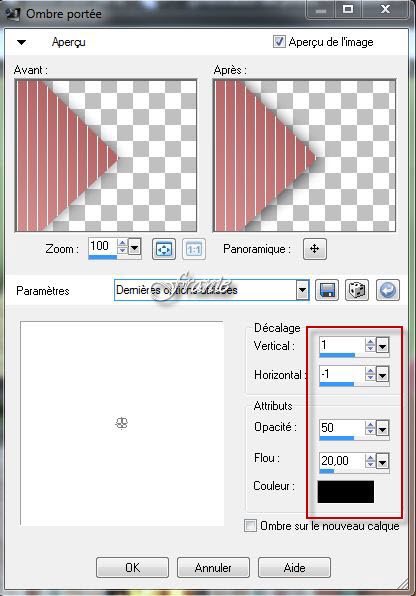
Fusionner avec le calque du dessous
Délections - Désélectionner
Calques – Dupliquer – Image – Miroir
Fusionner avec le calque du dessous
Vous placez sur le calque en haut de la pile
Effets – Modules externes – Toadies / What Are You?
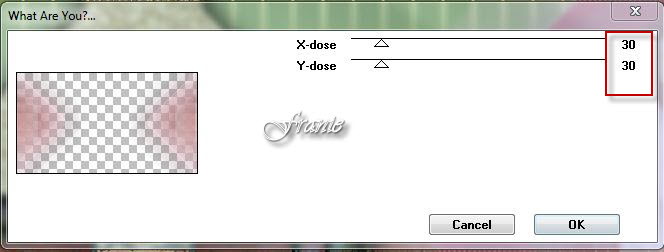
Effets – Effets de bords – Accentuer davantage
Calques – Fusionner les calques visibles
Image- Ajouter des bordures de 2 pixels

Copier – Coller comme une nouvelle image – Mettre de côté
Image – Ajouter des bordures de 40 pixels

Ouvrir l’élément1_franiemargot
Copier – Coller comme un nouveau calque
Placer comme sur le modèle
Calques – Fusionner les calques visibles
Sélections – Sélectionner tout - Modifier – Contracter de 40 pixels

Effets – Effets 3D – Ombre portée

Refaire -5 / -5 / 50 / 20
Sélections – Désélectionner
Image – Ajouter des bordures de 2 pixels – couleur #8a5b32
Image – Ajouter des bordures de 50 pixels

Sélectionner avec la baguette magique
Reprendre votre image que vous aviez mis de côté
Copier – Coller dans la sélection
Sélections – Transformer la sélection en calque
Effets – Modules externes - Unlimited 2 – Toadies / Ommadawn

Sélections – Sélectionner tout
Modifier – Contracter de 50 pixels

Effets – Effets 3D – Ombre portée comme au-dessus
5 / 5 / 50 / 20 <> -5 / -5 / 50 / 20
Sélections – Désélectionner
Copier – Coller vos 3 tubes comme sur le modèle
Réglages – Netteté – Davantage de netteté sur vos 3 tubes
Effets – Modules externes
Alien Skin – Eye Candy 5 Impact - Perspective Shadow (perspective_enattendant_)
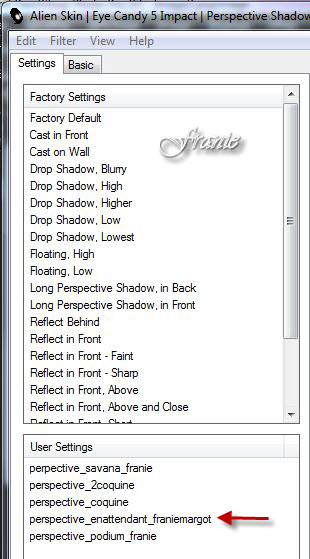
Image – Ajouter des bordures de 2 pixels – couleur #8a5b32
Signer et enregistrer en jpg
******
Vous pouvez vous arrêter ici !!!*******
Vous pouvez m' envoyer vos réalisationsJe me ferais un plaisir de les mettre sur la page des versions
mon adresse : franiemargot@sfr.fr
******
Pour faire l’animation
1)
Sélectionner au lasso la partie bas du foyer (comme sur le modèle)
Effets – Modules externes - Alien Skin – Eye Candy 5 – Nature / Fire

Sélections – Désélectionner
Clique droit – Copier
2)
Ouvrir votre logiciel Jacs Animation Shop
Clique droit – Coller comme une nouvelle animation
3)
Revenir dans PSP
Revenir en arrière (2fois)
 – la sélection est en place
– la sélection est en placeEffets – Modules externes - Alien Skin – Eye Candy 5 – Nature / Fire
Cliquer seulement Random Seed
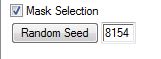

Sélections – Désélectionner
Clique droit – Copier
4)
Vous placer sur votre première imageClique droit – Coller après l’image active
5)
Refaire comme au paragraphe 3Revenir dans PSP
Revenir en arrière (2fois) – la sélection est en place
Effets – Modules externes - Alien Skin – Eye Candy 5 – Nature / Fire
Cliquer seulement Random Seed
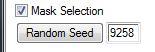

Sélections – Désélectionner
Clique droit – Copier
6)
Vous placer sur la deuxième image
Clique droit – Coller après l’image active
7)
Vous avez ceci
Edition – Sélectionner tout
Dans votre Animation Shop – Ouvrir votre grille
Edition – Dupliquer - Refaire encore une fois
Vous avez ceci

Edition – Sélectionner tout – Copier
Revenir sur vos trois images qui sont sélectionner
Coller – Dans l’image sélectionner et votre grille sera en place
Animation – Propriétés de l’image

Vous pouvez voir votre animation en cliquant sur
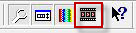
Fichier – Enregistrer sous – en gif
Enregistrer – Une fenêtre s’ouvre – Cliquer sur suivant jusqu’au bout
******Voilà votre tag animé est terminé
Fait le 28.11.2012
******
Vous pouvez m' envoyer vos réalisationsJe me ferais un plaisir de les mettre sur la page des versions
******
La version animée
******Vérifiée par mon amie Paulette que je remercie
le 09.12.2019
******
Vos versions voir ici
-
Commentaires
Aucun commentaire pour le moment Suivre le flux RSS des commentaires
Suivre le flux RSS des commentaires
Vous devez être connecté pour commenter




















